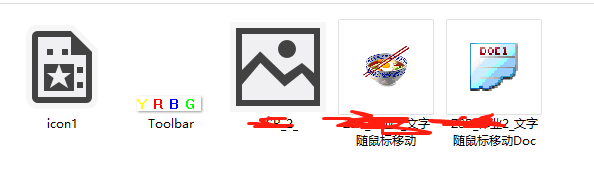1 实验介绍
此实验是在刚开始接触MFC时做的。它要求实现的功能如下:
- 文字跟随鼠标动态移动(跟随移动方式自定)
- 修改图标为自己喜欢的图标
- 修改窗口标题
- 修改文档名称
- 可以用菜单项选定指定的颜色显示文字
- 可以用工具栏按钮指定要显示文字的颜色
- 可以用菜单项选择要显示的文字
- 可以用快捷菜单选择要显示的文字
- 在状态栏的第一个窗格显示鼠标的移动位置
我做的主题是简单介绍各类面,如鸡蛋面、炸酱面等。点击鼠标左键,然后就会在点击位置出现所选的面条种类的介绍。具体实现步骤如下。
2 实验步骤
2.1 修改程序图标
具体做法看这里:MFC修改图标
下面是修改后我的res文件截图(倒数第二张‘一碗面’就是我的程序图标):
2.2 修改窗口标题
在工程资源视图那找到string table,然后修改如下:
修改红色框框里的那一项,把马赛克位置的文字改为自己喜欢的窗口标题。
2.3 修改文档名称
在类视图中找到DOC结尾的类,找到它的函数OnNewDocument(),并修改如下:
BOOL C“你的工程名”Doc::OnNewDocument()
{
if (!CDocument::OnNewDocument())
return FALSE;
// TODO: 在此添加重新初始化代码
// (SDI 文档将重用该文档)
CDocument::SetTitle(L"欢迎查看");//修改引号里的内容为“欢迎查看”或你喜欢的文字
return TRUE;
}2.4 设计菜单栏(选文字和颜色)
将原来的菜单栏删去,改为自己的菜单栏:
增加颜色和文字的子菜单。如:颜色下面增加名为“蓝”的子菜单,ID号为ID_BLUE...等等。我具体添加了什么,看我给出的响应函数就知道了哦。因为响应函数的名字就是ON”ID名“的形式,如ID_BLUE,那其响应函数就是OnBlue()。并为每个子菜单加上ID号,然后根据ID号来写响应消息函数。
/*
颜色响应函数如下:
首先在view类中加一个公共数据 int yanse.用于记录颜色的选择。
*/void C“你的工程名View::OnYellow()
{
// TODO: 在此添加命令处理程序代码
yanse = 1;
}void C“你的工程名”View::OnRed()
{
// TODO: 在此添加命令处理程序代码
yanse = 2;
}void C“你的工程名”View::OnBlue()
{
// TODO: 在此添加命令处理程序代码
yanse = 3;
}void C“你的工程名”View::OnGreen()
{
// TODO: 在此添加命令处理程序代码
yanse = 4;
}/*
文字选择的响应函数:
在doc文件中加入公有数据成员:StringDate
初始化: StringData = "想了解更多好吃的面条介绍,请点击菜单栏的文字~ ";
*/void C“你的工程名”Doc::OnJidanmian()
{
// TODO: 在此添加命令处理程序代码
StringData = "鸡蛋面是一道家常面食,原材料有鸡蛋、面粉、西红柿等.";
}void C“你的工程名”Doc::OnNiunanmian()
{
// TODO: 在此添加命令处理程序代码
StringData = "牛腩面要先将劲道十足的面下锅,再配上青菜和各种调料,最后在淋上特色牛腩。";
}void C“你的工程名”Doc::OnLanzhoulamian()
{
// TODO: 在此添加命令处理程序代码
StringData = "兰州拉面是兰州最具特色的大众化经济小吃。";
}void C“你的工程名”Doc::OnZhajiangmian()
{
// TODO: 在此添加命令处理程序代码
StringData = "炸酱面由菜码、炸酱拌面条而成。";
}2.5 设计工具栏(选颜色)
工具栏显示可选颜色,将原来的工具栏删去,弄上自己的工具栏,把工具栏颜色按钮的ID号设为对应相同颜色的在菜单栏上的颜色子菜单的ID号一样。同一个ID号使用一个响应函数就行,所以这里就不用再写响应函数了,偷点懒。。
2.6 设计快捷菜单栏(选文字)
新增一个菜单栏,子菜单为可选文字。可选文字的ID要和菜单栏中对应的可选文字一致。然后响应鼠标右键点击的函数:在类向导中,选中类为view类,然后选中消息中的WM_RBUTTONDOWN,然后增加响应。
void C“你的工程名”View::OnRButtonDown(UINT nFlags, CPoint point)
{
// TODO: 在此添加消息处理程序代码和/或调用默认值
//ZSR
CPoint pt;
::GetCursorPos(&pt);//获取鼠标坐标
CMenumenu;
//加载菜单
if (!menu.LoadMenuW(IDR_MENU1))
{
return;
}
//获得子菜单
CMenu *pPopupMenu = menu.GetSubMenu(0);//编号为0的子菜单
//弹出菜单
pPopupMenu->TrackPopupMenu(TPM_LEFTALIGN | TPM_RIGHTBUTTON, pt.x, pt.y, this);
CView::OnRButtonDown(nFlags, point);
}2.7 设计状态栏(显示当前坐标)
增加鼠标移动响应函数:同上在类向导的view类中找到WM_MouseMove,然后写该响应函数:
void C“你的工程名”View::OnMouseMove(UINT nFlags, CPoint point)
{
// TODO: 在此添加消息处理程序代码和/或调用默认值
CClientDC dc(this);
CMainFrame *pFrame = (CMainFrame *)AfxGetApp()->m_pMainWnd;
CStatusBar *pStatusBar = (CStatusBar *)&pFrame->m_wndStatusBar;
CString str;
str.Format(_T("(%d,%d)"), point.x, point.y);
CSize size = dc.GetTextExtent(str);
int nIndex = pStatusBar->CommandToIndex(ID_INDICATOR_XXX);
pStatusBar->SetPaneInfo(nIndex, ID_INDICATOR_XXX, SBPS_NORMAL, size.cx);
pStatusBar->SetPaneText(nIndex, str);
CView::OnMouseMove(nFlags, point);
}2.8 修改OnDraw()函数,如下:
void C“你的工程名字”View::OnDraw(CDC* pDC)
{
C“你的工程名”Doc* pDoc = GetDocument();
ASSERT_VALID(pDoc);
if(yanse==1)
pDC->SetTextColor(RGB(255,255,0));
if(yanse==2)
pDC->SetTextColor(RGB(255, 0, 0));
if(yanse==3)
pDC->SetTextColor(RGB(0,0,255));
if(yanse==4)
pDC->SetTextColor(RGB(60, 179,113));
if (!pDoc)
return;
// TODO: 在此处为本机数据添加绘制代码
if (!Flag)//没有伧建过Caret则伧建
{
TEXTMETRIC textmetric;
pDC->GetTextMetrics(&textmetric);
CreateSolidCaret(textmetric.tmAveCharWidth / 8, textmetric.tmHeight);
CaretPosition.x = CaretPosition.y = 0;//位置为0,因为一开头没有输入文字,也就没有文字显示
SetCaretPos(CaretPosition);
ShowCaret();
Flag = true;//标记做好了,以后不再伧建
}
HideCaret();//
pDC->TextOut(x, y, pDoc->StringData);//输出字符串StringData
CSize charsize = pDC->GetTextExtent(pDoc->StringData);
CaretPosition.x = x + charsize.cx;//
CaretPosition.y = y;
SetCaretPos(CaretPosition);//
ShowCaret();//
}2.9 鼠标左键响应
增加鼠标左键点击响应函数,具体增加方法参照上面的鼠标右键点击函数的增加。响应函数如下:
/*
鼠标左键点击函数:
*/
void CZSR_作业2_文字随鼠标移动View::OnLButtonDown(UINT nFlags, CPoint point)
{
// TODO: 在此添加消息处理程序代码和/或调用默认值
//zsr
x = point.x;
y = point.y;
CZSR_作业2_文字随鼠标移动Doc * p = GetDocument();
ASSERT_VALID(p);
//p->StringData.Empty();//清空字符串
//p->
Invalidate();
CView::OnLButtonDown(nFlags, point);
}3 结果展示
示例:初始样式
示例:蓝色牛腩面